Данные логов к рабочей области, к файлу или обоим
Simulink / Приемники
Можно использовать блок Record, чтобы записать данные к рабочей области к файлу, или и к рабочей области и к файлу. Когда вы данные логов к файлу, можно принять решение регистрировать к файлу MAT, файлу MLDATX или файлу Excel®. Сигналы, соединенные с блоком Record всегда, регистрируют Инспектору Данных моделирования. Если вы решаете, что необходимо сохранить данные после симуляции, можно экспортировать данные от блока Record до рабочей области или к любому поддерживаемому типу файла.
Можно также использовать блок Record, чтобы визуализировать соединенные сигналы. Чтобы просмотреть данные для сигналов, соединенных с блоком Record, дважды кликните блок. У вас есть доступ к средствам управления симуляцией, таким как кнопка Run, при просмотре данных в блоке Record.
По умолчанию блок Record отображает все связанные сигналы как sparklines. sparkline добавляется для каждого связанного сигнала. После того, как sparklines заполняют видимый пробел, полоса прокрутки позволяет вам продолжать строить сигналы.
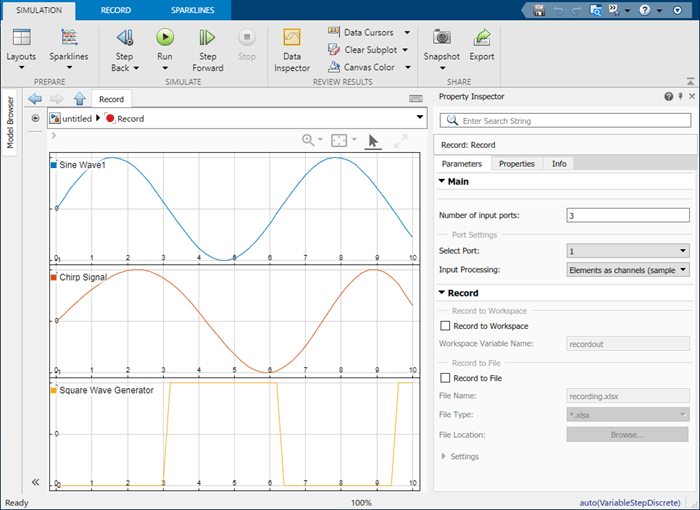
Блок Record поддерживает всю визуализацию, доступную в Инспекторе Данных моделирования. То, когда различная визуализация целесообразна для ваших данных, можно изменить размещение графика и построить типы с помощью опции Layouts, и график вводит селектор, пометило Sparklines по умолчанию. Используйте список Layouts, чтобы выбрать размещение подграфиков. Чтобы изменить тип графика подграфика, выберите подграфик, затем выбирают желаемый тип графика из селектора типов графика.
Для получения дополнительной информации см. Данные логов к Рабочей области и Файлу Используя Блок Записи. Для примеров, которые показывают, как использовать каждый тип визуализации, см.:
Sparklines — Просмотрите много сигналов вместе Используя Sparklines
X, y Визуализируйте данные моделирования на графике XY и анализируйте данные Используя визуализацию XY
График временной зависимости и текстовый редактор — Создают Графики Используя Инспектора Данных моделирования
Типы данных |
|
Прямое сквозное соединение |
|
Многомерные сигналы |
|
Сигналы переменного размера |
|
Обнаружение пересечения нулем |
|